Подборки, рекомендательные сервисы, сообщества по интересам и другие способы искать то, что точно понравится.

Рейтинги и топ‑листы
Всю хорошую музыку последних десятилетий послушать невозможно, но подборки авторитетных изданий подскажут, с чего начать.
- 500 величайших альбомов по версии Rolling Stone. В рейтинг, собранный редакторами Rolling Stone в 2012 году, вошли лучшие альбомы, по мнению более 300 музыкантов, продюсеров, журналистов и критиков.
- Лучшие песни и альбомы десятилетий по версии Pitchfork. Здесь можно найти подборки 100 или 200 альбомов разных эпох, начиная с 60‑х. Pitchfork подвергает произведения более глубокому анализу, поэтому здесь можно долго искать и находить неизвестную качественную музыку прошлого.
- Лучшие альбомы разных лет по версии AllMusic. Каждый год AllMusic готовит полтора десятка рейтингов лучших альбомов в разных жанрах и один общий, включающий все важные релизы за период.
- «Тысяча и один альбом, который нужно услышать» Роберта Димери. Это книга‑энциклопедия с описанием важнейших релизов последних десятилетий. Список представлен на Discogs.
- 50 лучших русских альбомов по версии молодых музыкантов. Рейтинг, подготовленный «Афишей» в 2010 году, в который вошли 50 лучших отечественных релизов, по мнению актуальных музыкантов прошлого десятилетия.
Сервисы
Варианты для тех, кто знает, что искать, но ещё не знает как.
- Rate Your Music. Сервис с десятками тысяч пользовательских плейлистов. Начать можно с общего чарта с фильтрами, а закончить совсем специфическими плейлистами вроде Asian Underground или Gnawa Music.
- Metacritic. Сервис, присваивающий музыкальным релизам, играм, фильмам и сериалам два рейтинга: Metascore и User Score. Первый вычисляется на основе рецензий от критиков, второй — исходя из пользовательских оценок.
- Bandcamp. Сервис с бесплатным доступом к музыке и площадка для раскрутки неизвестных музыкантов. На странице каждого исполнителя можно найти список похожих артистов. Также на базе сервиса работает блог Bandcamp Daily, публикующий ежемесячные подборки новой музыки в разных жанрах.
- SoundCloud. Здесь можно найти много эксклюзивов: демотреки, микстейпы и уникальные плейлисты. Просто придумайте, что забить в поиск, или доверьтесь вкладке Discover.
- Стриминговые сервисы. Большинство из них ещё не умеют давать толковые рекомендации, но это не значит, что их нельзя использовать для поиска новой музыки. В Apple Music есть вкладка с плейлистами от кураторов (изданий, лейблов, других компаний), а в «Яндекс.Музыке» можно найти плейлисты от экспертов и музыкантов.
- Pandora. А этот стриминговый сервис как раз специализируется на индивидуальных рекомендациях. К сожалению, официально Pandora у нас не представлен, но если очень хочется, можно воспользоваться нашей инструкцией.
- YouTube. Нельзя недооценивать музыкальную базу YouTube: много эксклюзивов и редких записей существует только здесь. На видеохостинге можно найти неплохие плейлисты, а ещё можно воспользоваться специальными сервисами для прослушивания музыки с YouTube, например Listen on Repeat.
- Last.fm. Когда‑то популярная социальная сеть для меломанов, ведущая учёт прослушанных композиций. Сейчас ей почти никто не пользуется, но база похожих артистов осталась на месте. Last.fm пригодится, если вы хотите ознакомиться с творчеством исполнителя, но не знаете, с чего начать. Популярные песни здесь показываются в порядке убывания.
- Рекомендательные сервисы. Gnoosic, Musicroamer и Music‑Map советуют музыку на основе сложившихся предпочтений. Просто укажите любимых исполнителей, а сервисы подскажут, что слушать дальше.
- Музыкальные «напоминалки». Album Reminder, MuzeRoom и Swarm.fm подхватывают списки артистов из ваших данных в Facebook*, Spotify или Last.fm и отправляют на почту сообщения, когда у кого‑то из этих исполнителей выходит новый релиз.
- Интернет‑радио. Достаточно найти парочку любимых станций и заимствовать песни из их плейлистов. Начать поиск можно с нашей подборки.
- Подкасты. Почти все выпуски музыкальных подкастов представляют собой миксы электронной музыки, но при желании можно найти и что‑то поинтереснее. Например, подкаст радиостанции Studio 21 с интервью и подборками треков.
Медиа
Сайты, которые можно добавить в закладки браузера.
- Pitchfork. Помимо новостей и подборок, издание ежедневно публикует несколько полноценных рецензий на новые релизы. Подход к оценкам здесь своеобразный, но что‑то новенькое бывает почти каждый день.
- Consequence of Sound. Издание, дающее релизам оценки по буквенной системе (как в американских школах). Особенную ценность представляют релизы, которые появляются на Consequence of Sound даже раньше, чем в продаже или на стриминговых сервисах.
- «Сторона». Медиаресурс, который публикует анонсы концертов, интервью, статьи о новой и старой отечественной музыке, снимает видео с артистами и проводит фестивали.
- The Needle Drop. Сайт с видеорецензиями известного YouTube‑критика Энтони Фантано. Особенно интересен эклектичный и тщательный плейлист с его любимой музыкой, в который за 2018 год вошло только 54 трека.
- EarzOnFire. А это видеорецензии уже от нашего соотечественника Андрея Филиппова. Особое внимание уделяется тяжёлой сцене, но встречаются отзывы и о другой популярной музыке.
- «Афиша Daily». «Афиша» нечасто пишет про музыку, но здесь можно найти много эксклюзивных интервью и авторских плейлистов от отечественных артистов.
- The Flow. Медиа публикует материалы о хип‑хоп‑культуре и русском рэпе. На вкладке «Альбомы» есть краткие анонсы интересных релизов разных жанров.
- Сайты с концертными видео. Иногда живые выступления открывают артиста совершенно по‑новому. Мы советуем обратить внимание на концерты «за крошечным столом» от Tiny Desk, выступления в городских локациях от BalconyTV и серьёзные сеты музыкантов в архивах KEXP и BBC.
- New Music Corner. Видео, в которых исполнители слушают и комментируют новую музыку.
Каналы и сообщества
Клубы по интересам в соцсети «ВКонтакте» и музыкальные каналы в Telegram.
- «Новые альбомы». Самые важные зарубежные альбомы в виде записей «ВКонтакте».
- E:music. Группа‑агрегатор жанровых сообществ с музыкой «ВКонтакте». Список всех подгрупп доступен в каталоге.
- Motherland и «Родной звук». Здесь появляется вся актуальная отечественная музыка как более‑менее известных, так и самых экспериментальных коллективов.
- «Музыкальный телетайп». Канал‑агрегатор, собирающий самые интересные посты из музыкальных Telegram‑каналов.
- «Сонгс фо френдс». Канал в Telegram, ежедневно публикующий последние музыкальные новости, информацию о свежих треках, клипах и альбомах. Раз в неделю автор Кирилл Мажай добавляет плейлисты с новыми синглами.
- «Альбомы по пятницам». Этот Telegram‑канал полностью оправдывает своё название: в нём музыкальный журналист Павел Борисов еженедельно рассказывает о свежих релизах.
- «Новая музыка. Максимально коротко». А в этом канале автор нашумевшей статьи про закат эпохи Земфиры и «Мумий Тролля» Александр Горбачёв лаконично делится мыслями о прослушанных альбомах.
- «Всякая годная попса». Вестник западной и отечественной поп‑сцены от музыканта и журналиста Антона Вагина.
- «См. слушает». Заметки музыкального редактора «Вечернего Урганта» Сергея Мудрика. Автор пишет о старой и новой музыке, а также еженедельно публикует перечни свежих западных и отечественных релизов.
Другое
Это стоит сделать, если способы выше не подошли.
- Изучите трибьюты любимого исполнителя и кавер‑версии на его песни. Нравится творчество популярного музыканта? Узнайте, кто исполнял кавер‑версии его песен. Скорее всего, там будет что‑то похожее по стилистике.
- Узнайте прочих подписчиков лейбла, с которым сотрудничает любимый артист. Найдите в англоязычной «Википедии» название лейбла, записавшего запавший вам в душу музыкальный альбом, и изучите список артистов, сотрудничающих с этой компанией. Скорее всего, там можно будет найти пару десятков исполнителей, не сильно отличающихся по жанру.
- Начните обращать внимание на музыку в фильмах, сериалах, играх и даже рекламе. Возможно, давно известный трек заиграет для вас по‑новому.
- Посещайте кафе и бары. В них часто играет хорошая музыка. Особенно полезно будет не только воспользоваться Shazam, но и спросить у сотрудников, по какому принципу они составляют плейлисты.
- Ходите на концерты. Как мы уже говорили, живые выступления часто открывают артистов с новой стороны. А ещё концерты часто начинаются с выступлений групп разогрева, в музыке которых тоже можно найти что‑то интересное.
Читайте также 🧐
- Лучшая музыка для работы, по мнению учёных
- 12 мест, где можно бесплатно послушать или скачать новую музыку
- 5 приложений, которые найдут для вас тексты песен
*Деятельность Meta Platforms Inc. и принадлежащих ей социальных сетей Facebook и Instagram запрещена на территории РФ.
Время прочтения: 5 минут
Успешным исполнителя делает не только голос, но и правильно подобранный репертуар. Как выбрать песню, которая покорит зрителя, зажжет его, заставит поверить вам и влюбиться? И самое главное — как выбрать песню, которую захочется петь? Рассказывает Марина Полтева, автора курса “Петь легко!”
Выбираем песню за 5 шагов
Шаг первый: выберите то, что легко спеть
Чтобы песня в вашем исполнении зазвучала, она должна подходить вам тембрально и по тональности.
Не стоит выбирать композиции с завышенной или заниженной тональностью, вам будет сложно разучить такую песню и еще сложнее спеть. Вы рискуете сорвать связки во время пения.
Совет
Не копируйте других исполнителей. Выбирайте те песни, которые вам легко петь. Во время исполнения вы не должны ощущать дискомфорт или напряжение в связках.
Шаг второй: сделайте свой вокал роковым
Определите стиль, в котором вы хотите петь. Если это рок, то вокал и текст должны быть роковыми. Если вы хотите петь в стиле R’n’B, выбирайте ритмичные и зажигательные композиции. Текст должен цеплять зрителя. Для поп-музыки важно понимать, как эмоционально окрасить свое исполнение. Какое настроение больше зацепит аудиторию и будет созвучно с текстом вашей песни?
Совет
Создайте папку и сохраняйте в ней песни в том стиле, в котором вы хотите петь. Сравнивайте композиции. Пробуйте разные манеры исполнения, чтобы понять, что подойдет именно вам.
Шаг третий: поймайте ритм
Оцените темп и ритм выбранной вами песни. Комфортно ли вам петь в таком темпе? Соответствует ли ритм и темп композиции вашему стилю исполнения? Проанализируйте доли внутри песни, как строятся фразы внутри ее ритма и как вы можете украсить композицию и подогнать ее под свой стиль?
Совет
В зависимости от стиля, в котором вы поете, используйте мелизматику, рубленые концовки и другие украшения. Обратите внимание на начало каждой фразы, на какую долю они начинаются, можно петь с оттяжкой или опережением, какой вариант будет звучать лучше. Чтобы окончательно определиться, запишите каждый вариант исполнения на магнитофон и сравните записи.
Шаг четвертый: расставьте акценты
Изучите текст. Поймите, о чем ваша песня, какая эмоция ей подходит. Нужно выразить тоску, радость, призвать зрителей к действию или раскрыть в песне любовную линию? Распределите акценты в тексте, решите, какие слова и буквы являются главными.
Совет
Чтобы выбрать, в каком тоне лучше исполнить песню, внимательно прочитайте текст и решите, о чем вы хотите сказать зрителю. Оцените фактуру и ритм вашего музыкального произведения, после этого выбирайте тональность.
Шаг пятый: заставьте зрителя верить вам
Когда вы выбираете текст будущей песни, нужно понимать — поверят ли вам зрители. Выбирайте песни, которые соответствуют вашему возрасту, статусу и внутреннему состоянию.
Совет
Молодым людям не стоит выбирать песни об опыте в отношениях, разлуке или предательстве. Лучше выбрать текст о первой любви. Тогда каждый зритель вспомнит свою историю и поверит вам.
Учим песню в четыре этапа
Этап первый: придумайте клип
Песня — это законченное произведение, маленькая история. Чтобы зрители вам поверили, вы должны пережить эту историю от начала и до конца.
Совет
Прочитайте текст, подумайте, о чем ваша песня. Чтобы лучше понять ее, представьте, какой клип вы бы сняли на эту композицию. Каких актеров пригласили бы на главные роли. Представьте свой клип во всех подробностях.
Этап второй: разбейте песню на кусочки
Не пытайтесь выучить песню целиком. Разбейте ее на части и репетируйте каждую фразу по отдельности, пока не будете уверены в ее звучании и исполнении. Постепенно отрабатывайте весь текст, переходя от одной строчки к другой.
Совет
Записывайте фразы на диктофон, когда репетируете. Прослушивайте запись, чтобы оценить свои ошибки. Представьте, что вы зритель и пришли на концерт.
Этап третий: проанализируйте энергетику песни
Проанализируйте свою песню, смысл ее текста, темп, ритм, эмоциональную окраску и энергетику. Вы должны четко понимать, в какой тональности будете исполнять эту песню. Какие музыкальные приемы будете использовать, чтобы расставить акценты в композиции. После этого вы можете собирать свою песню в готовое произведение, как клип.
Совет
Если вам некомфортно исполнять музыкальное произведение, вам либо не подходит его тональность, либо у вас проблемы. Какие проблемы могут мешать исполнителю петь, мы будем обсуждать на онлайн-мастер-классе с Мариной Полтевой 25 сентября в 20:00 по московскому времени.
Этап четвертый: соберите песню, как конструктор
После того как вы выучили свою песню и определились с тоном ее исполнения, соберите ее в готовую композицию. Помните, песня должна быть целиком исполнена в одной эмоциональной окраске и соответствовать стилю произведения. Ориентируйтесь на ритм и окраску, заданные в аранжировке.
Совет
Если у вас не получается передать нужную эмоцию в песне, послушайте других исполнителей. Наслушайтесь материала, пока не начнете чувствовать нужные краски в других песнях. После этого попробуйте перенести эмоции в свое произведение.
Услышали песню в ресторане, на улице или вечеринке, и ее фрагмент теперь постоянно крутится в голове, не давая покоя? Выход есть! Современные технологии позволяют отыскать на просторах интернета любую, даже малоизвестную музыкальную композицию хоть по фразе, хоть по нескольким нотам в припеве. Теперь вы сможете легко найти и добавить в свой плейлист тот самый трек, который так зацепил вас в видеоклипе на YouTube или TikTok, кинофильме или сериале. Для поиска потребуется специальный распознаватель музыки, и в этой статье мы расскажем, как найти песню по мелодии через телефон или компьютер самому разными способами.
Как найти музыку на компьютере
Если вы хотите найти неизвестную композицию без Шазама, можно использовать инструменты для компьютера. Существуют различные приложения и онлайн-платформы, которые позволяют определить трек по припеву, словам или короткому отрывку из мелодии.
Midomi
Веб-приложение для поиска неизвестных музыкальных композиций через микрофон. Для идентификации мелодии нужно просто открыть сайт в браузере и напеть фрагмент, который вы помните. Для этого понадобиться хорошая гарнитура, или вы можете подключить телефон к компьютеру как микрофон. После проверки платформа предложит несколько наиболее подходящих вариантов.
Данный способ предназначен для пользователей, которым нужно быстро найти трек, прочитать лирику, посмотреть видеоклипы различных исполнителей и прослушать небольшую часть песни. Чтобы найти музыку онлайн по звуку на компьютере, перейдите на веб-страницу Midomi. Затем следуйте инструкции:
- Кликните по оранжевой кнопке. Разрешите доступ к микрофону и напойте или настучите фрагмент. Также с помощью сервиса можно узнать, какой аудиотрек играет рядом прямо сейчас.
- По завершении анализа вам будет предложен наиболее подходящий вариант. Вы можете прослушать часть аудио, нажав на обложку альбома, или сразу перейти на сайт для стрима.

Появится надпись «Listening»
Если вы знаете текст аудиозаписи, вы можете ввести данные в поле поиска. Оно расположено на верхней панели.

Опция поиска находится в правом верхнем углу (отмечена на картинке)

Результат поиска песни по напеву в сервисе
Плюсы:
- обширная коллекция аудиозаписей;
- определяет звук с динамиков;
- поиск данных по звуку или лирике.
Минусы:
- интерфейс платформы представлен только на английском;
- иногда неправильно определяет аудио.
Ритмотека
Русскоязычный ресурс, который позволяет наиграть мелодию на клавиатуре и найти песню по ритму на ПК. Чтобы сделать поиск более точным, портал предлагает установить различные фильтры: жанр, темп, эмоции, язык и т.д. Сервис подойдет пользователям с хорошим музыкальным слухом и памятью. Без настукивания точного ритма сайт не найдет нужный аудиоматериал.
Для использования функций перейдите на сайт Ритмотеки. Затем следуйте пошаговому алгоритму:
- Выберите тип музыки: классическая или современная. Также можно указать дополнительные критерии. Для этого нажмите на верхней панели на «Еще фильтры».
- Используйте любые кнопки клавиатуры для настукивания мотива. Одно нажатие означает бит, слово и другие ключевые особенности записи. Лучше всего обозначить ритм известной части песни, например, припев.
- Портал предложит несколько треков, которые повторяют или отдаленно похожи на созданный вами ритмический рисунок. Если среди предложенных звуков нет нужного, вы можете кликнуть «Заново» и повторить попытку.

Фильтры для поиска мелодии в Ритмотеке

Кликните «Искать» после того, как закончите настукивать отрывок песни

Сервис моментально отобразит список похожих композиций
Плюсы:
- есть подробное обучающее видео;
- точная настройка поиска по фильтрам;
- игра мелодии на клавиатуре компьютере или ноутбука;
- меню на русском.
Минусы:
- база содержит только хиты;
- сложно настучать правильный ритм, если есть проблемы со слухом;
- для идентификации нельзя напеть песню голосом.
Если вас интересует кусок мелодии, который вы услышали в видео, то вместо настукивания и напева, вы можете просто извлечь аудиодорожку из клипа. Так вы сможете загрузить фрагмент в распознаватель, например, Audio Tag, и быстро найти название песни. Вытащить звуковую дорожку из видео можно с помощью простого редактора АудиоМАСТЕР. Он позволит улучшить звучание, убрать помехи и сохранить материал в популярном формате.
Audio Tag
Простой сервис, который позволит загрузить отрывок песни и узнать название и исполнителя онлайн. Также вы сможете вставить ссылку на видеоклип с YouTube, Coub и других видеоплатформ. Audio Tag достаточно 15-секундного куска для определения названия, исполнителя, альбома и прочих сведений.
Портал предназначен только для идентификации загруженных файлов или звуковой дорожки из клипов. Вы не сможете напеть мотив или ввести текст. Как узнать название песни по отрывку мелодии онлайн бесплатно? Откройте веб-страницу Audio Tag в браузере. Затем выполните следующие действия:
- Щелкните по команде «Выберите файл» и укажите материал с жесткого диска. Либо выберите опцию «Введите линк» для распознавания дорожки из ролика.
- Веб-приложение предложит несколько похожих звукозаписей. Если ничего не найдено, вы можете разделить аудиофайл на несколько частей в программе для нарезки музыки. И попробуйте каждый фрагмент отдельно.

Загрузите кусочек мелодии и дождитесь завершения обработки

Результат проверки
Плюсы:
- анализ небольшого звукового фрагмента;
- полностью бесплатный основной функционал;
- распознавание аудио из видеоролика;
- пользователи самостоятельно добавляют аудиозаписи в базу данных;
- импорт мультимедиа любого размера.
Минусы:
- не распознает многие звукозаписи;
- для идентификации нужно каждый раз вводить капчу;
- много рекламы.
Musipedia
Сайт, который находит песню по напеву через микрофон, по нотам, высоте тона или ритму. Вы сможете указать параметры записи с помощью клавиатуры, подключиться к MIDI-синтезатору или создать мелодический контур. Musipedia выполняет поиск по собственной базе и в интернете.
Инструмент подойдет для пользователей с различным уровнем навыков. Для обычных людей есть возможность напеть или просвистеть аудио. Специалисты в музыке могут указать ноты или поиграть композицию на пианино.
Для использования любой функции перейдите на веб-страницу сервиса. После следуйте алгоритму:
- На верхней панели инструментов выберите подходящую опцию. Например, «Rhythm Search» позволит вам ввести ритм аудиоданных с помощью клавиатуры.
- Наведите на «Start Tapping» и обозначьте биты любой кнопкой. Остановите запись, нажав «Stop Tapping».
- Для анализа медиа кликните «Search Musipedia». Вам будут показаны различные звукозаписи с похожим ритмом.

Напойте несколько нот мелодии и запустите поиск

Musipedia подготовит список возможных вариантов из своего каталога
Плюсы:
- разные режимы для обозначения мелодии;
- обширная база данных;
- подходит новичкам и профессионалам.
Минусы:
- полностью англоязычный интерфейс;
- для записи с диктофона нужно установить Adobe Flash Player.
AHA Music – Music Identifier
Расширение для интернет-браузера, позволяющее определить проигрываемый звук в открытой вкладке. AHA Music быстро распознает трек по фрагменту аудио и предлагает подробное описание записи: название, исполнитель, альбом, дата релиза и т.д. Если вам нужно определить исполнителя и название аудиодорожки из клипа на YouTube, Vimeo, VK, Facebook, то AHA Music является оптимальным решением.
Чтобы использовать плагин, выполните следующие действия:
- Установите расширение из магазина Гугл Хром.
- Откройте в браузере нужный видеоклип и запустите его. Наведите на значок плагинов и кликните по названию приложения. ПО должно автоматически начать анализ. Если этого не произошло, щелкните по лупе.
- Вам будет предоставлен наиболее подходящий вариант. Вы можете нажать на него и посмотреть в новом окне название трека, исполнителя, музыкальный клип и платформы, где можно прослушать звукозапись.

Найдите страницу сервиса в каталоге расширений для Гугл Хрома

Запустите проигрывание трека и в расширении появится его название
Плюсы:
- совместим с Google Chrome;
- обширная музыкальная библиотека;
- бесплатность и отсутствие рекламы.
Минусы:
- работа в фоновом режиме, что может замедлять работу ПК;
- расширение необходимо установить в браузер;
- нельзя подключиться к микрофону и промычать мелодию.
Как узнать название аудио на смартфоне
Если вы хотите распознать мелодию, которая играет в ресторане или клубе, то можно воспользоваться мобильными программами для определения музыки по звуку. Примените стандартные службы Гугл и Яндекс или установите сторонние приложения для Андроид или Айфон.
Сервис Google или голосовой помощник Алиса
Распознать песню по звуку онлайн через микрофон можно с помощью голосовых помощников Гугл и Алиса. Этот способ позволит идентифицировать мелодию, которая играет сейчас. Чтобы применить инструмент Гугл:
- Скажите «Ok, Google» или зажмите клавишу для перехода на домашнюю страницу.
- Скажите «Что это за песня», поднесите микрофон к источнику звука и платформа распознает контент.

Голосовой помощник Гугл включает опцию для поиска музыки
Для определения данных через Алису:
- Запустите помощника и задайте соответствующий вопрос, например, «Что это играет» или «Что это за песня».
- Дайте прослушать композицию и дождитесь результата. Материал можно воспроизвести в Яндекс Музыке.

Алиса от Яндекса тоже прекрасно справится с задачей
Плюсы:
- простота в использовании и доступность;
- точное определение композиций благодаря технологии ИИ;
- совместимость с Android и iOS.
Минусы:
- требуется разрешение для доступа к микрофону;
- при низкой громкости может не воспринять звук;
- нужен стабильный доступ к сети.
Shazam
Популярное программное обеспечение для Айфона и Андроид, которое выполняет поиск песни по отрывку музыки онлайн и офлайн. Приложение предназначено для различных задач. С Shazam вы сможете идентифицировать медиа через микрофон или записать музыку с интернета, распознавать данные в плеерах, на видеоплатформах или в открытых вкладках. Для распознавания аудиоматериала загрузите Шазам на устройство и следуйте алгоритму:
- Запустите программное обеспечение. Разрешите доступ к записывающему устройству.
- По умолчанию будет установлен автоматический режим, который подключается к микрофону и записывает данные в реальном времени.
- Для просмотра обнаруженных медиа свайпните вправо и выберите раздел «Шазамы». Здесь находятся последние композиции. Вы можете прослушать короткий отрывок или перейти в Apple Music.

Поднесите смартфон поближе к источнику звука и запустите Шазам

Shazam найдет не только название и исполнителя, но и текст с клипом
Плюсы:
- большой каталог звукозаписей;
- скачанный контент можно использовать без доступа к сети;
- воспроизведение аудиофайлов в Spotify, Apple Music, YouTube Music;
- стильный дизайн.
Минусы:
- пользователи отмечают, что приложение часто выдает ошибку;
- не распознает ремиксы;
- при воспроизведении звукозаписей возникают помехи и шумы.
SoundHound
Мобильный софт для Андроид и Айфон, который подходит для прослушивания аудиофайлов и идентификации треков. SoundHound находит контент при напеве песни или вводе слов. ПО включает в себя большой каталог данных, музыкальные чарты, плейлисты и новые хиты известных исполнителей. Приложение можно использовать для быстрого определения композиций и прослушивания известных треков.
Как найти музыку по напеву мелодии голосом без слов? Для этого установите ПО из Play Market или App Store и следуйте инструкции:
- Откройте софт и установите свободный доступ к микрофону. Тапните по оранжевой кнопке. Начните напевать или включите фрагмент песни. Идентификатор покажет наиболее подходящий вариант.
- Вы можете прослушать короткий отрезок или воспроизвести мультимедиа на различных сервисах.

SoundHound поддерживает поиск трека по лирике

Также можно поделиться данными в мессенджерах и соцсетях
Плюсы:
- LiveLyrics для проигрывания текста в момент воспроизведения аудио;
- соединение с Apple Music, Spotify и другими сервисами;
- сведения об исполнителях и жанрах песен;
- встроенный Ютуб-плеер.
Минусы:
- бесплатная версия имеет ограниченный функционал;
- не работает в свернутом режиме;
- много рекламы.
Song Finder
Бесплатный распознаватель для устройств с Android. В Song Finder можно быстро определить название композиции и посмотреть чарты. Все найденные медиаданные будут храниться в истории программы. Также вы сможете выбрать, с помощью какого стримингового сервиса воспроизводить аудиоконтент: Deezer, YouTube, VK, Spotify, Yandex Music. Как по фрагменту мелодии, который играет в голове, найти полную версию песни? Скачайте приложение из магазина Гугл и выполните несколько простых действий:
- Чтобы проверить звук, тапните по синей кнопке. Идентификатор отобразит найденную запись.
- Свайпните влево для прослушивания медиа. ПО предложит несколько сайтов для воспроизведения. Также можно открыть музыкальный видеоклип и прочитать слова песни.

Интерфейс приложения Song Finder с рекламными блоками

Для прослушивание вы сможете выбрать удобный для вас сервис
Плюсы:
- отображение хитов и альбомов исполнителя;
- проигрывание аудиозаписей в удобном формате;
- стильный и минималистичный дизайн.
Минусы:
- переводит название русских песен;
- не работает на Айфоне;
- слишком много мешающей рекламы;
- пользователи отмечают, что ПО часто не находит мелодию.
BeatFind
Музыкальный идентификатор для Android, который определяет имя звукозаписи через микрофон. В BeatFind можно прослушать короткий отрывок саундтрека, а полную версию запустить через Spotify, Deezer и Youtube. Также вы сможете делиться результатами поиска с близкими людьми через мессенджеры и социальные сети.
Чтобы получить доступ ко всем инструментам, загрузите программное обеспечение из Play Market. По завершении инсталляции выполните следующие действия:
- Запустите программу и кликните на лупу. Сыграйте, напойте или включите песню.
- Когда ПО найдет медиа, вы можете воспроизвести отрезок, перейти на Spotify, поделиться композицией или узнать подробную информацию о певце.

Напойте мелодию в BeatFind и начните поиск по каталогу

Прослушайте найденный трек и отправьте его себе или друзьям
Плюсы:
- отображение клипов с YouTube;
- синхронизация фонарика с ритмом аудиозаписи;
- симуляция прокручивания виниловой пластинки;
- подробная информация о треке и исполнителе;
- стильный дизайн.
Минусы:
- нет русификации;
- для использования нужно создать аккаунт;
- плохо идентифицирует инструментальные версии.
Итог
Теперь вы знаете, как найти песню, если знаешь только фрагмент мелодии или припев. Используйте плагины на компьютере, софт для смартфонов или онлайн-сервисы. Оптимальными решениями для ПК являются Midomi и Musipedia. Первый подходит для распознавания контента при напевании мелодии, второй предназначен для поиска медиа по ритму, нотам и т.д.
На смартфонах можно воспользоваться голосовыми ассистентами от компаний Гугл или Яндекс. Они быстро найдут трек, который проигрывается в реальном времени. Для опознания композиции, играющей в видеоролике на Ютуб или ТикТок воспользуйтесь популярным приложением Shazam.
Также вы можете извлечь аудиодорожку из клипа и загрузить ее на сервис Audio Tag. Для обработки файла используйте редактор АудиоМАСТЕР. Он вытащит аудио из любого клипа и CD-диска, позволит применить эффекты, увеличить громкость и устранить помехи. Также вы сможете сделать мелодию звонка для смартфона или сохранить файл во всех популярных форматах. Скачайте ПО бесплатно и обработайте звук за считанные минуты!
Вас также может заинтересовать:
Большинство пользователей полагается на рекомендации музыкальных стриминговых сервисов. Если вы пользуетесь приложением с потоковой трансляцией аудио, вряд ли наткнетесь на музыку, не соответствующую вашему вкусу. Однако стриминговыми сервисами возможности поиска далеко не исчерпываются.
На мой взгляд, если вы не хотите искать новые жанры, а предпочитаете доверять рекомендациям сервису, для поиска вам вполне хватит функционала Spotify или Apple Music. В противном случае рекомендую ознакомиться с предоставленным списком сервисов. Они действительно стоят этого!
Gnoosic
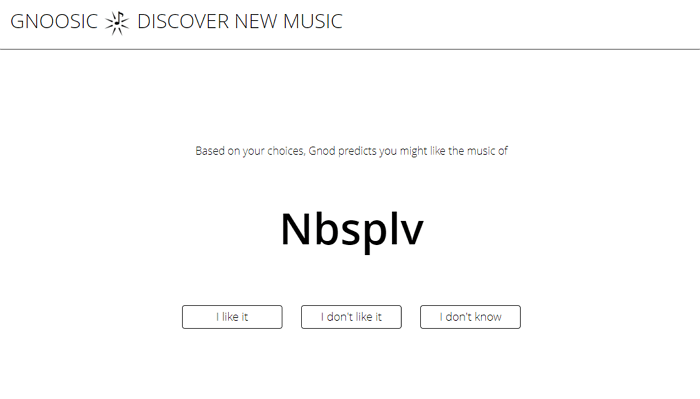
Если вы любите слушать группы, играющие поп-рок, такие как Plain White T’s, Simple Plan, Something Corporate и так далее, и хотите найти музыку подобного плана, этот инструмент для вас! Я ввел три своих любимых группы: izzamuzzic, ZHU и Zarrue, а он сразу же у меня спросил про Nbsplv, треки которых мне очень нравятся. Я их слушаю наравне с первой тройкой. Сервис достойный.
Gnoosic использует самообучающуюся систему. Сервис предлагает оценить разные музыкальные композиции с позиций «мне это нравится», «мне это не нравится» или «я не знаю». Основываясь на ваших ответах, Gnoosic старается подбирать рекомендации, все лучше подстраиваясь под ваш вкус.
Every Noise
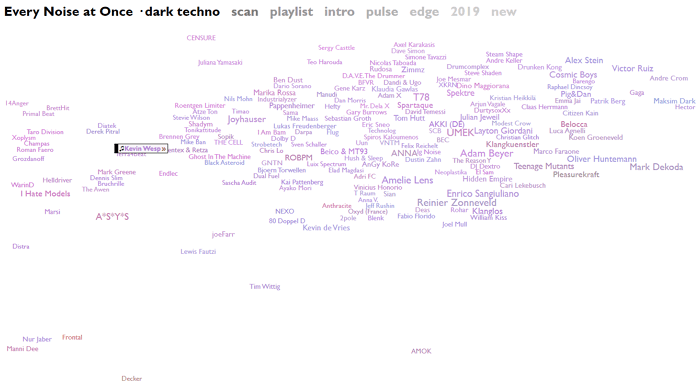
Если в описанных выше приложениях и сервисах рекомендации даются по группе, композиции или жанру, то Every Noise предлагает осуществлять поиск по всем трем параметрам. Этот сайт – отличная попытка отобразить малоизвестную музыку в виде музыкальной карты.
Например, если вам нравится Radiohead и вы хотите найти похожую музыку, просто введите название группы в строке поиска в верхней части экрана. Сервис выдаст вам список жанров, в которых работает Radiohead. Нажмите на любой из них и получите десятки исполнителей, работающих в том же жанре. Кликните на любого музыканта или группу и прослушаете 30-секундный отрывок из песни. Что отличает сервис от аналогов, так это наличие у каждого жанра собственных списков воспроизведения для Spotify, доступ к которому можно получить по одному клику.
Spot Alike
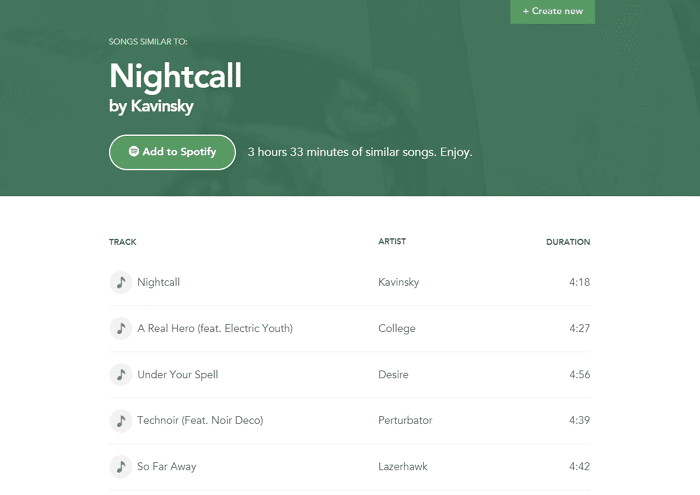
Spot Alike — это веб-сервис от Last.fm, генерирующий плейлисты для Spotify по одному нажатию кнопки. Вам нужно лишь ввести в текстовое поле название любимого трека и выбрать песню во всплывающем окне. Через несколько секунд сервис выдаст готовый плейлист для Spotify. Вы также можете авторизоваться в Spotify и сразу увидите в приложении соответствующий плейлист.
Например, если вы введете в текстовое поле Adele и нажмете ввод, сервис покажет список треков, похожих на работы британской певицы. Теперь вы можете добавить этот плейлист в Spotify одним кликом. Можно подбирать списки воспроизведения как по исполнителю, так и по названию песни.
Bandcamp
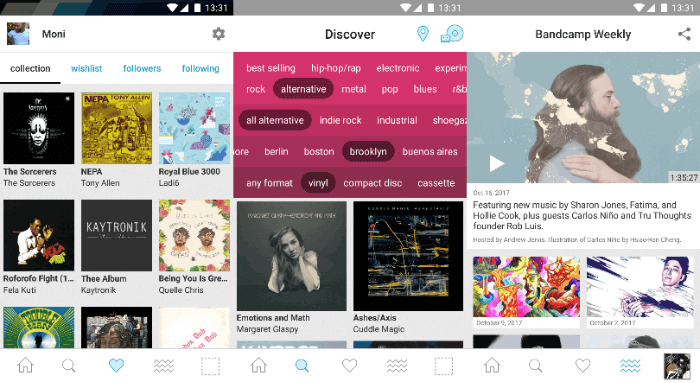
Bandcamp – малоизвестный сервис, который преимущественно используется музыкантами для продвижения своих песен. В приложении есть лента, демонстрирующая песни и альбомы различных групп и исполнителей в любимых вами жанрах. Это отличный способ искать новую музыку по своему вкусу.
В разделе Bandcamp Weekly еженедельно публикуются составленные вручную списки треков, разбитые по жанрам. Единственный недостаток приложения – музыку нужно покупать. А поскольку большая часть пользователей предпочитает слушать ее бесплатно, Bandcamp может многим показаться не самым подходящим вариантом.
Версия для iOS / Android.
Многим людям в память западают какие-то мелодии, которые потом довольно сложно найти. Но мало кто знает, что Google реализовал функцию, с помощью которой пользователь может напеть знакомую ему мелодию и получить ее название. Далее речь пойдет о том, как найти мелодию, как работает поиск Google, и как правильно использовать эту функцию.
- Как найти мелодию в Google просто напев ее? Пошаговая инструкция
- Каким образом поисковые роботы Google изучают мелодии?
- Что делать, если не получается найти мелодию?
- Немного слов в заключение
Функция напева доступна на любых устройствах, где присутствуют поиск Google. Далее речь пойдет на примере работы под операционной системой Android, хотя та же функция доступна и на персональных компьютерах с доступом в Интернет.
- После открытия Google помощника, нужно коснуться значка “Микрофон” в строке поиска.
-

- После активации работы микрофона необходимо напеть мелодию.
- Как правило, для распознавания достаточно 10-15 секунд.
-

- В случае работы с голосовым ассистентом нужно произнести: “Окей, Google, что это за песня?”, после чего начать напевать интересующий мотив.

В настоящее время эта функция доступна на английском языке для операционной системы iOS и более чем на 20 языках для пользователей операционной системы Android. Корпорация Google продолжает работать над совершенствованием данной функции, и регулярно добавляют новые языки. Когда пользователь закончит напевать интересующий его мотив, алгоритм машинного обучения поможет определить потенциальное совпадение песен. Крайне важно, что для эффективной работы этой функции не нужен совершенный слух.
Важно! Приложения Google в AppStore доступны не во всех странах. Это политика компании Apple, которая устанавливает подобные ограничения по собственному алгоритму.
Это легко объяснить тем, что мелодия песни подобна отпечатку пальца: каждая из них имеет свою уникальную индивидуальность. Разработчики Google создали модели машинного обучения, которые позволяют сопоставить напетую пользователем мелодию, свист или пение с нужным музыкальным «отпечатком пальца».
Интересно: По такому же принципу работает популярная программа Shazam, которая используется для определения музыкальных мелодий, которые играют где-то поблизости.
Когда пользователь напевает мелодию в поиске Google, модели машинного обучения преобразуют звук в цифровую последовательность, представляющую мелодию песни. Модели поиска, созданные Google, обучены определять песни на основе различных источников, включая пение, свист или жужжание, а также студийные записи. Иными словами, любой звук, совпадающий с тональностью мелодии, идентифицируется как материал для распознавания. Алгоритмы также убирают все лишние детали, такие как аккомпанирующие инструменты, тембр и тон голоса.
Поисковая система Google сравнивает эти последовательности с тысячами песен со всего мира и определяет потенциальные совпадения в режиме реального времени. Точно так же модели машинного обучения распознают мелодию студийной версии песни, которую также можно использовать. Все это основано на работе исследовательской группы по технологии распознавания музыки.
На самом деле существует не так много причин, по которым мелодию не получается распознать:
- Звук напетой мелодии не соответствует по качеству или не попадает в ноты слишком продолжительное время.
- Такой песни нет в базе данных Google.
- Отсутствует подключение к сети.
- Не работает микрофон.
Если со второй проблемой ничего нельзя поделать, разве что только дождаться, когда мелодия попадает в базу данных Google, то в первом случае пользователь может попробовать решить возникший вопрос самостоятельно.
Для начала следует избавиться от всех посторонних звуков и убедиться, что микрофон пишет “чисто”. Если же напевая мелодию человек не попадает в ноты, то ему следует постараться перепеть мелодию или попросить повторить ее кого-то другого.
Иногда случается так, что и мелодия популярна, и напевают ее корректно, но она не находится в базе данных Google. Причиной этому может послужить плохая связь или ее полное отсутствие. В любом подобном случае следует перепроверить подключение, а также проверить, стабильно ли работает связь, после чего повторить попытку распознавания и поиска мелодии.
Также, возможно, что приложение или браузер не имеет доступа к микрофону. В планшетах и смартфонах это можно проверить в настройках доступа приложений.

На сегодняшний день функция поиска напетой песни с помощью Google доступна на всех операционных системах и устройствах. Где-то она присутствует в качестве встроенного инструмента, а где-то необходимо осуществлять поиск через браузер. Аналогичным образом можно найти мелодию и на смартфонах и планшетах, работающих на базе операционной системы Android, а также на мобильных устройствах от компании Apple. Для последних доступен поиск через браузер, как и для компьютеров.
